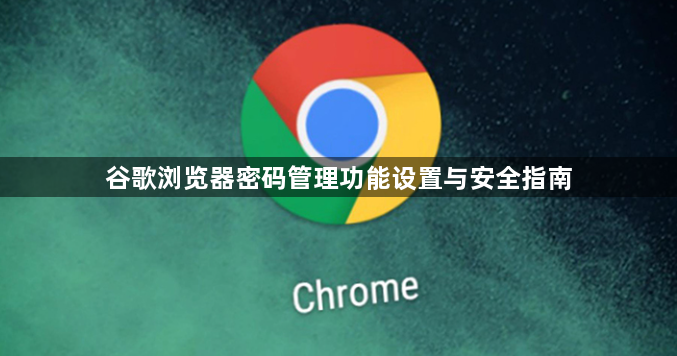详情介绍
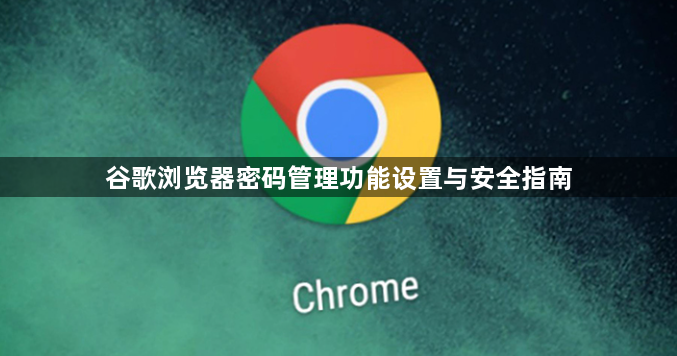
以下是谷歌浏览器密码管理功能设置与安全指南:
1. 访问密码管理器:打开Chrome浏览器,点击右上角的三个垂直点(即菜单按钮),选择“设置”。在左侧菜单栏中点击“隐私与安全”,然后选择“密码”选项,这里会列出所有已保存的网页密码。
2. 查看具体密码:在密码列表中,找到要查看的网站条目,点击该条目旁边的眼睛图标,系统可能会要求输入Windows账户密码或使用指纹验证,完成后即可显示密码。
3. 添加新密码:先正常登录需要保存密码的网站,登录成功后,若浏览器未自动弹出保存密码提示,可手动点击右上角的密码图标(一个钥匙形状),然后选择“保存密码”。在弹出的保存密码对话框中,确认用户名和密码无误后,点击“保存”按钮,新密码就会被安全地存储在浏览器的密码管理器中。
4. 编辑已保存的密码:按照查看已保存密码的步骤进入密码管理器,找到需要编辑密码的网站条目,点击该条目旁边的三个点按钮,选择“编辑”选项。在弹出的对话框中,可更改用户名、密码或网址等信息,完成编辑后,点击“保存”按钮,更改就会立即生效。
5. 删除不再需要的密码:进入密码管理器,找到要删除的网站条目,点击该条目旁边的三个点按钮,选择“删除”选项,在弹出的确认对话框中,点击“删除”按钮即可。
6. 使用密码导出功能:进入密码管理器,点击右上角的三个点按钮,选择“导出密码”选项,系统会提示输入Windows账户密码或使用指纹验证,验证成功后,密码将被导出为一个CSV文件。选择保存位置并命名文件,然后点击“保存”按钮,可将密码备份到本地或其他设备上。需注意,导出的CSV文件应妥善保管,避免泄露给未经授权的人员。